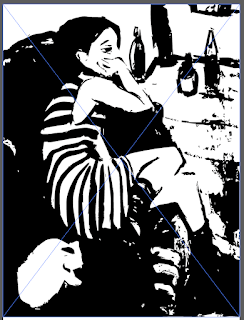sábado, 6 de febrero de 2016
viernes, 5 de febrero de 2016
10.4 Shepard Fairey
Biografía.
Si pensamos en OBEY las dos primeras cosas que se nos vienen a la mente son el cartel de Obama y la marca de ropa, aunque Fairey tiene mucho más, es cierto que estos son dos conceptos muy asumidos por el gran público sobre el.
Carrera artística y discurso conceptual.
Shepard bebe de una mezcla entre la propaganda política de la primera mitad de siglo, el Mayo del 68 en el plano ético-cultural, ideas situacionistas mezclando el entretenimiento con lo subversivo, lo estético con el mensaje.Como artista ahroa mismo tiene unas circunstancias delicadas, ya que se encuentra reconocido mundialmente por su trabajo y dando el paso a las galerias de arte, mientras es perseguido por delitos de vandalismo. Fairey tiene una máxima, si una ciudad tiene fuertes restricciones sobre arte urbano, es que lo están invitando a ir. Shepard reivindica así la utilización del espacio público como espacio artístico y cultura.
Detroit quiere detener a Shepard Fairey, el artista que convirtió a Obama en icono pop
El "Hope" de Obama.
El diseño lo creo el propio Shepard durante la campaña de Obama en 2008, saliendo a la calle y vendiendo el mismo 350 ejemplares. Más tarde siguió distribuyéndose en más formatos como tazas, camisetas y etc. Llegando a ser uno de los iconos más conocidos durante la campaña de Obama. Este cartel acabó colgado en la Galería de Nacional de Retratos.http://www.catedracosgaya.com.ar/tipoblog/2014/wp-content/uploads/2014/09/obey-giant-22-obama-hope.jpg
"Obama lo ha tenido difícil, pero se ha comprometido en muchas cosas que yo jamás habría esperado. Quiero decir: los drones y la vigilancia doméstica son lo último que yo hubiera esperado de él. He coincidido con él en varias ocasiones y pienso que es un gran ser humano, pero creo que está en una posición en la que tus decisiones vienen dictadas por cosas que están completamente fuera de tu control. No le voy a perdonar por no ser más valiente, pero creo que el sistema entero necesita una revisión, y sacar el dinero de la política sería un buen primer paso."
http://www.eldiario.es/cultura/arte/artista-iconico-Hope-decepcionado-Obama_0_394060761.html
Actualmente Shepard Fairey colabora con la campaña del pre-candidato Bernie Sanders, aquí abajo dos muestras, una de ellas de un concierto gratuito ofertado por la más que conocida banda Red Hot Chilly Peppers para recaudar fondos para la campaña.
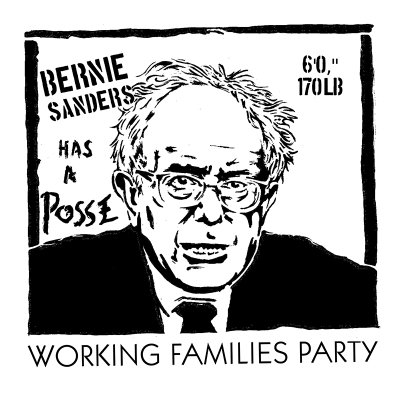 https://obeygiant.com/images/2015/12/Bernie_has_a_posse-400x400.png
https://obeygiant.com/images/2015/12/Bernie_has_a_posse-400x400.png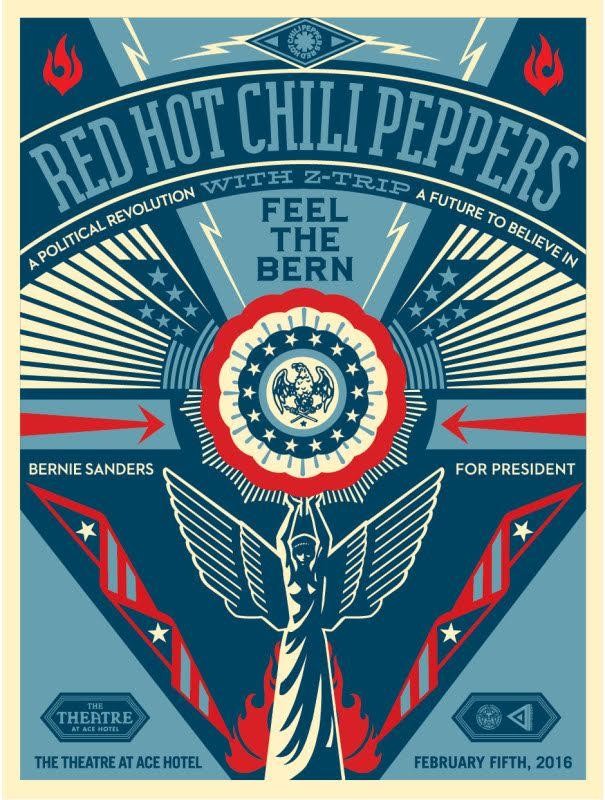
jueves, 4 de febrero de 2016
10.3 Trazado
Panel transparencias:
Si queremos cambiar la opacidad de un objeto o de un grupo de objetos con illustrator, todo lo que debemos hacer es seleccionar el objeto o el grupo, ir al panel de transparencia y definir su opacidad
Máscara de recorte.
miércoles, 3 de febrero de 2016
10.2 Vectorización
- Calco de imagen. Opciones: número de colores, modo de color,
umbral, trazados,
vértices, ruido.
Calco de imagen: El calco de imagen es el proceso por el cual mediante Illustrator convertimos una imagen de Mapa de bits a una imagen Vectorial. Nuestro programa detectara de manera automática las imagenes que este contiene y las convertirá en vectores. Pero como toda herramienta necesitamos saber un poco sobre como funciona para conseguir un resultado optimo:
Vértices: Marcaremos un umbral sobre
la necesidad de vértices para realizar nuestro calco.
Ruido: Marcamos cuantos píxeles estamos dispuesto a omitir durante nuestro calco.
vértices, ruido.
Calco de imagen: El calco de imagen es el proceso por el cual mediante Illustrator convertimos una imagen de Mapa de bits a una imagen Vectorial. Nuestro programa detectara de manera automática las imagenes que este contiene y las convertirá en vectores. Pero como toda herramienta necesitamos saber un poco sobre como funciona para conseguir un resultado optimo:
Número
de colores: Es el número de colores que vamos a tener en
el calco de nuestra imagen. Podemos seleccionar cual va a ser el base
en nuestro selector de color.
Modo de color:
Dentro de esta variable tenemos tres opciones Blanco y negro ,
Escala de grises y color.
Umbral (ByN): Con
esta variable marcamos el umbral hacemos que los píxeles más claros
pasen a aser blancos; y os que sean más oscuros que este valor,
pasaran al negro.
Grises(escala de
grises): Marcas cuantos tonos de grises permitirás en nuestro
vectorizado.
Colores(color):
Marcamos cuantos colores queremos usar en nuestro vectorizado. Si
hemos seleccionado una paleta se usara como base.
Trazados: Con esto
controlamos la distancia entre el original y el calco en píxeles.
Ruido: Marcamos cuantos píxeles estamos dispuesto a omitir durante nuestro calco.
Blanco y negro
Escala de grises
Color
martes, 2 de febrero de 2016
10.1 Trazados complejos
Herramienta creador de formas.
La herramienta de Creador de formas es quizás una de las más interesantes de Illustrator y que vamos a utilizar en innumerables ocasiones. Esta herramienta nos recuerda a la herramienta de buscatrazos pero de una manera muy más rápida y con operaciones mucho más sencillas.Por explicar un poco groso modo el funcionamiento de la herramienta: Primero creamos la forma que estamos buscando mediante herramientas como cuadrado, circulo rectangular y etc. Después podemos seleccionar las que deseemos y con la herramienta creador de formas unimos los trazos deseados o pulsando Alt podemos eliminar zonas concretas.
Trazos de anchura variable.
Ya vimos en otra entrada como crear trazos mediante la herramienta Lápiz pues bien, es la herramienta con la que partiremos para este apartado ya que una vez que hemos creado un trazo con esta herramienta, seleccionamos la Herramienta Anchura para poder manualmente ampliar la anchura del trazo partiendo de los puntos de ancla de nuestro trazo.Una vez hemos hecho esto, podemos observar que junto a trazo en la barra de opciones de herramienta nos aparece una forma, pues bien, al pinchar en ella podemos seleccionar diferentes formas y después seguir con el retoque manual.
Efectos envolventes: deformación, malla y objeto superior. Soltar envolvente.
Una deformación es cambiarle la forma o bien distorsionar un objeto. Podemos generar estas distorsiones de varias maneras una de ella es a partir de otro objeto que ya tengamos sobre el lienzo o bien de manera manual con la cota de malla.La primera deformación que vamos a Crear mdiante un objeto superior en “Objeto>Distorsión envolvente>Crear mediante un objeto superior” para ello voy a dibujar 4 lineas azules dejando 3 espacios blancos y después un circulo azul
Una vez hemos conseguido este efecto, ahora vamos a aplicarle la Distorsión malla para darle un efecto más movido. Para ello pulsaremos “Objeto>Distorsión envolvente>Distorsión de malla”
lunes, 1 de febrero de 2016
Suscribirse a:
Entradas (Atom)